Har du optaget en video og tænker, at nogle scener også ville være fantastiske stillbilleder? Med Lightroom kan du gøre netop dette. I denne vejledning lærer du, hvordan du med få klik kan ekstrahere billeder fra dine videoer. Uanset om det drejer sig om optagelser med dit kamera under en familieudflugt eller spændende øjeblikke i et filmet projekt – med Lightroom kan du fremhæve de bedste scener.
Vigtigste indsigter
- Med Lightroom kan du ekstrahere stillbilleder fra videoer.
- Funktionen muliggør en enkel efterbehandling af de ekstraherede billeder.
- Kvaliteten af billederne kan variere, baseret på videooptagelsen.
Trin-for-trin vejledning
Trin 1: Åbn video i Lightroom
For at bruge funktionen til at ekstrahere billeder fra videoer, skal du først importere den ønskede video i Lightroom. Træk videoen ind i programmet eller brug importfunktionen til at vælge din fil.
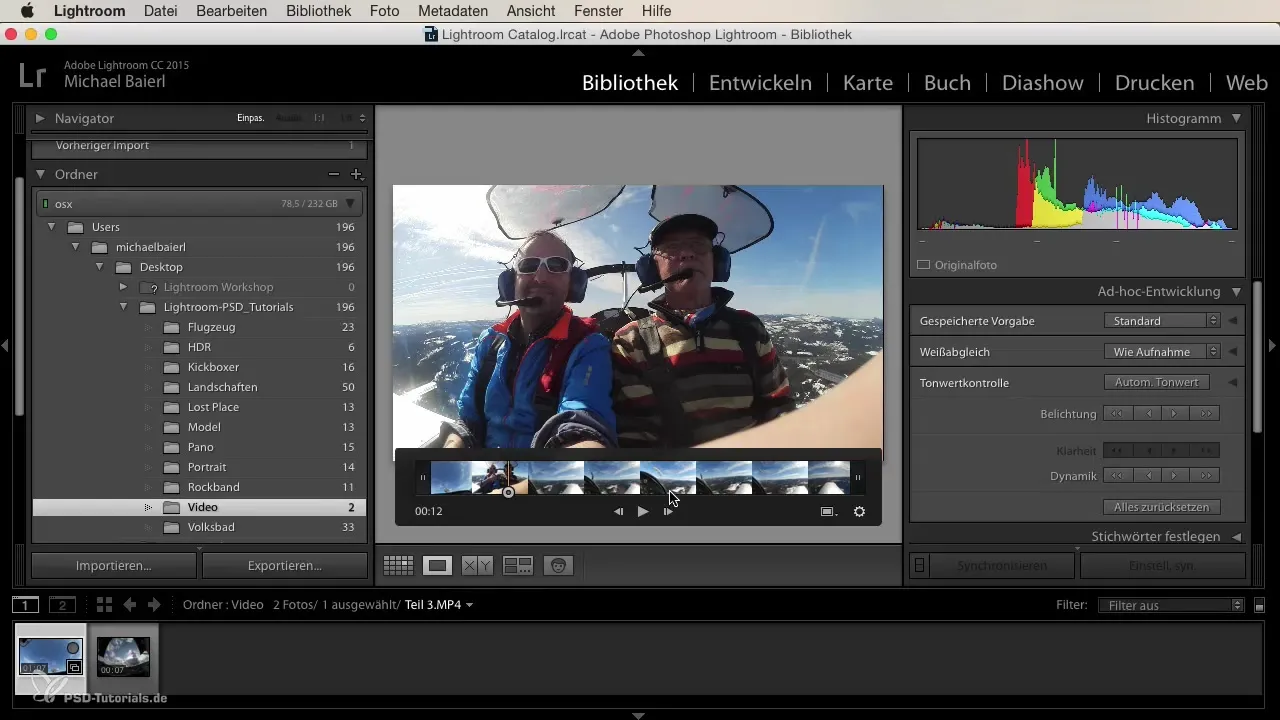
Trin 2: Afspil videoen og find den interessante position
Når videoen vises i dit katalog, kan du se den direkte. Rul igennem videoens billeder for at finde den scene, du vil have som stillbillede. Dette gøres nemt ved at spole frem og tilbage for at ramme det perfekte øjeblik.
Trin 3: Fang et enkelt billede
Har du fundet den ønskede ramme fra videoen? Nederst på skærmen finder du et lille ikon til at fange et enkelt billede. Klik på det for at ekstrahere stillbilledet fra videoen. Straks vil du se, at billedet genereres og vises i Lightroom.
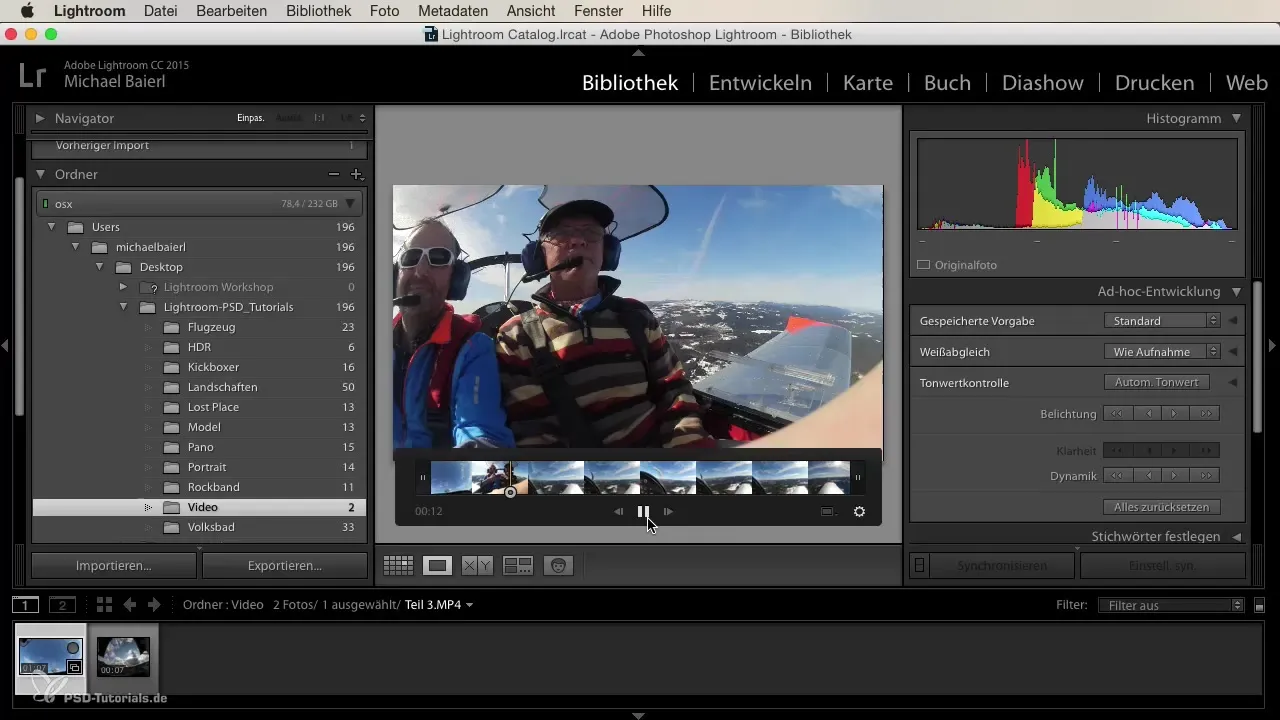
Trin 4: Udvikle og redigere stillbilledet
Det nu ekstraherede billede kan redigeres ligesom ethvert andet foto i Lightroom. Gå til udviklingsmodulet for at foretage justeringer som hvidbalancering, eksponering eller andre indstillinger. Brug de mange værktøjer, der står til din rådighed, for at få det bedste ud af dit stillbillede.
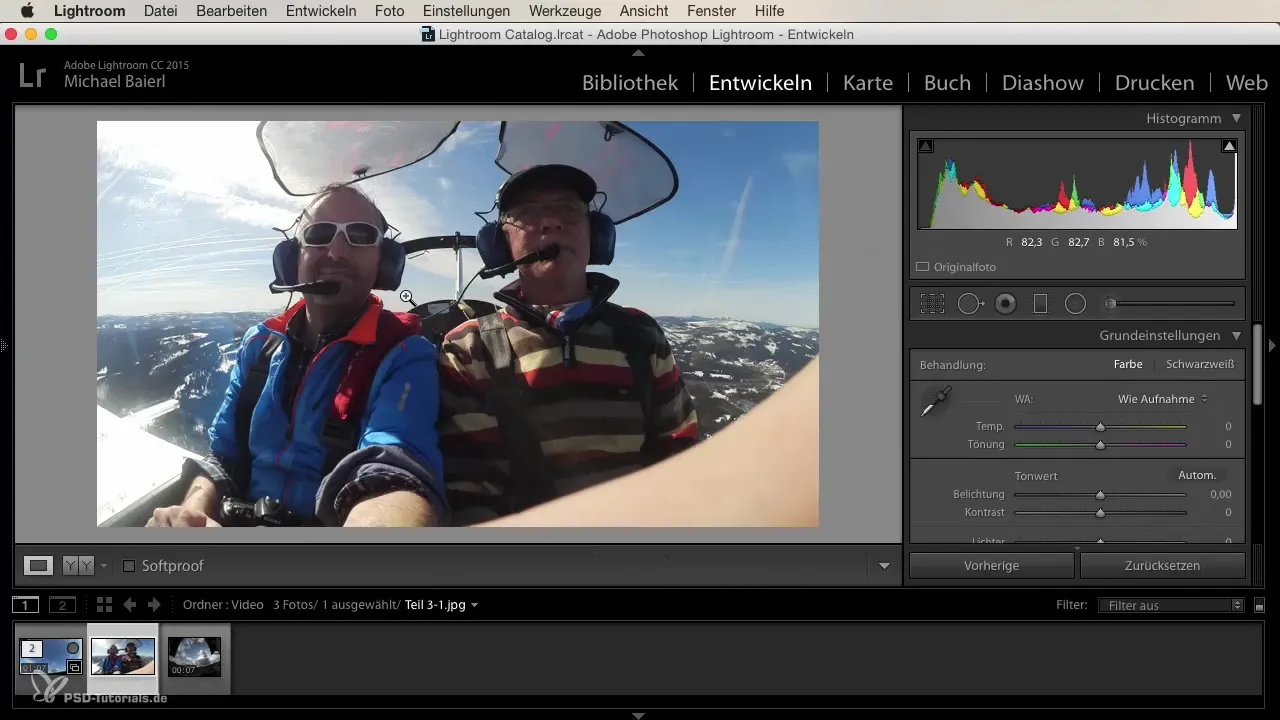
Trin 5: Udfør yderligere redigeringer
Du kan enten beskære billedet eller ændre orienteringen. Tag evt. et preview af redigeringerne, for at prøve forskellige looks. Eksperimenter med forskellige indstillinger for at tilpasse billedet, som du ønsker det.
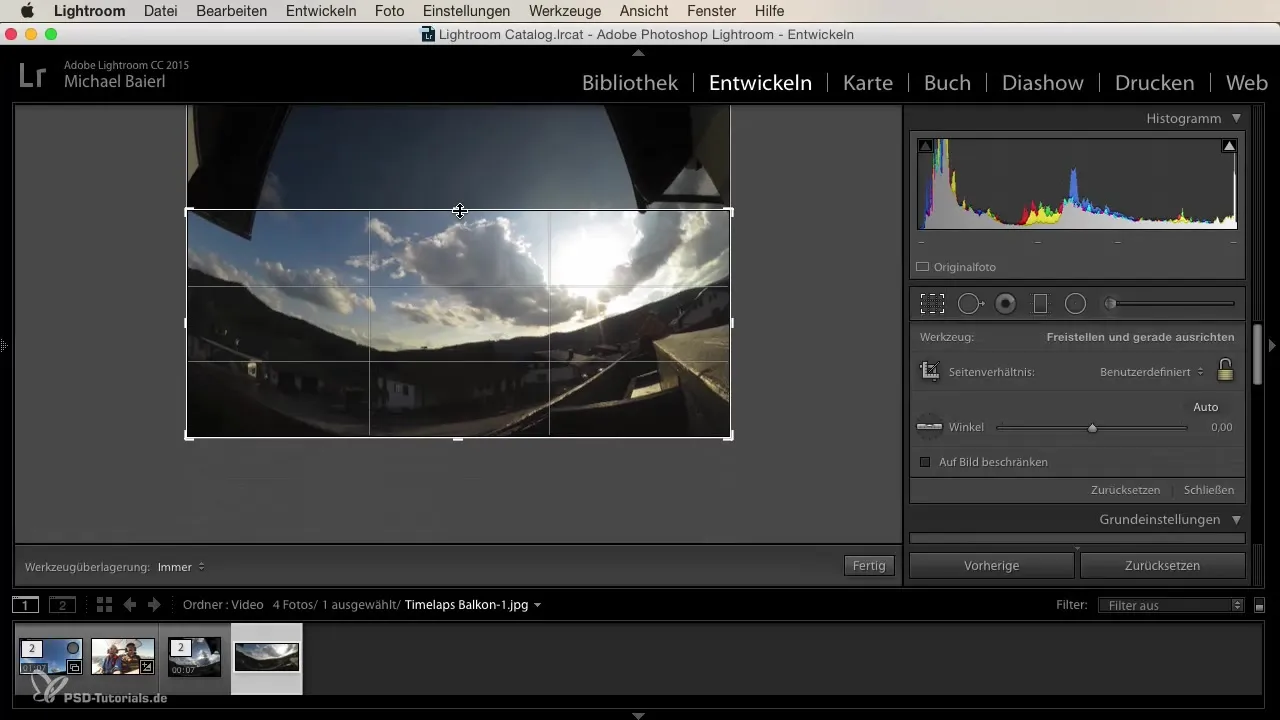
Trin 6: Eksportere stillbilledet
Når du er tilfreds med din redigering, eksporter stillbilledet i dit ønskede format og kvalitet. Brug eksportdialogen i Lightroom til at gemme billedet og derefter bruge det andre steder, hvad enten det er til sociale medier, print eller personlige arkiver.
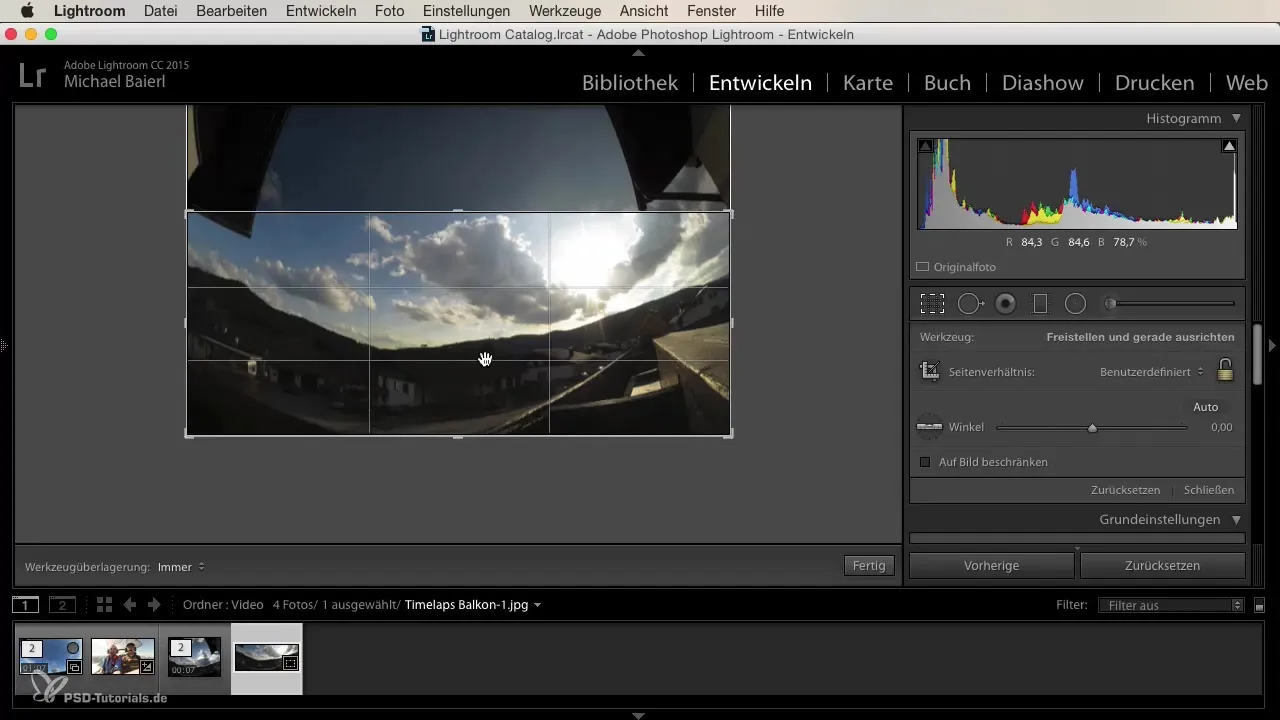
Resumé
I denne vejledning har du lært, hvordan du kan ekstrahere målrettede stillbilleder fra en video. Du har gennemgået trinene fra import af videoen til eksport af dine redigerede billeder. Denne funktion åbner op for mange kreative muligheder for at bevare minder, uden at du behøver at tage en masse fotos.
Ofte stillede spørgsmål
Hvordan kan jeg sikre, at kvaliteten af de ekstraherede billeder er høj?Sørg for, at din video er optaget i høj opløsning, da billedkvaliteten afhænger direkte af dette.
Hvilke typer videoer kan jeg bruge i Lightroom?Du kan importere videoer i almindelige formater, så længe de understøttes af Lightroom.
Kan jeg redigere videoer direkte i udviklingsmodulet?Udviklingsmodulet understøtter i øjeblikket ikke videojusteringer, men du kan fortsætte med at redigere de ekstraherede billeder der.


